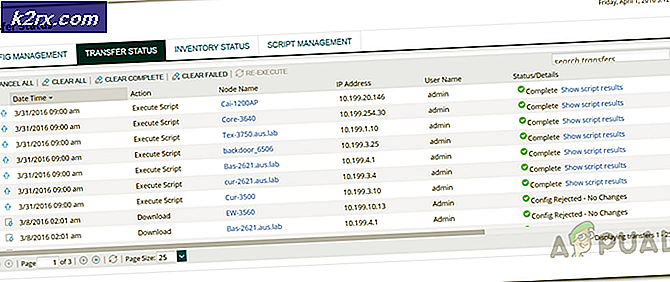Cách khắc phục lỗi '403 bị cấm'
403 Forbidden Error là một mã trạng thái phản hồi HTTP khác. Điều này cho thấy rằng người dùng không có quyền phù hợp để truy cập nội dung được yêu cầu. Thông thường, máy chủ web sẽ phản hồi với lỗi này khi có thể hiểu yêu cầu nhưng từ chối phân phối vì nhiều lý do khác nhau. Việc từ chối có thể xảy ra vì máy chủ được cấu hình để từ chối yêu cầu của khách hàng cụ thể đó hoặc do cấu hình quyền không đúng.
Lỗi 403 Cấm không dành riêng cho một hệ điều hành nhất định và có thể gặp phải trên mọi nền tảng có khả năng truy cập internet.
Tùy thuộc vào máy chủ web bạn đang truy cập, bạn có thể gặp phải lỗi Cấm 403 trong nhiều hình dạng và kích thước khác nhau. Nhưng hầu hết thời gian, bạn sẽ thấy nó ở dạng văn bản thuần túy trong các biến thể sau:
- HTTP 403
- 403 Cấm
- Bị cấm: Bạn không có quyền truy cập [thư mục] trên máy chủ này
- Cấm
- Lỗi 403-bị cấm
- Lỗi 404 403 - Bị cấm
- Lỗi HTTP 403.14 - Bị cấm
Lưu ý: Nếu bạn đang sử dụng Internet Explorer, bạn có thể thấy lỗi này được bao bọc trong thông báo cho biết Trang web đã từ chối hiển thị trang web này .
Đôi khi chủ sở hữu trang web sẽ tùy chỉnh lỗi 403 trông như thế nào, nhưng những trường hợp đó hiếm khi xảy ra.
Phía máy chủ hoặc phía máy khách?
Nếu bạn làm theo tài liệu HTTP, mã trạng thái bắt đầu bằng 4xx (403, 404, v.v.) được coi là phản hồi lỗi ứng dụng khách. Nhưng thực tế là, thường xuyên, mã phản hồi được hiển thị trên phía máy khách (trình duyệt web của bạn) ngay cả khi máy chủ web là một trong những nguyên nhân gây ra sự cố.
Quản trị viên web có quyền giới hạn quyền truy cập vào một miền hoặc thư mục nhất định. Họ có thể chọn ngăn người dùng ẩn danh truy cập vào một số nội dung nhất định hoặc áp đặt các hạn chế về địa lý.
Không có hướng dẫn được bảo đảm sẽ cho bạn biết chắc chắn nếu vấn đề là địa phương hoặc nó đến từ máy chủ web. Khi xử lý các tình huống này, hành động tốt nhất sẽ là thực hiện một phiên khắc phục sự cố vững chắc với các bản sửa lỗi hiệu quả nhất. Hướng dẫn này nhằm mục đích giúp người dùng thường xuyên khắc phục lỗi 403 bị cấm, chứ không phải quản trị viên web.
Nếu bạn đang đối phó với một lỗi 403 bị cấm, hãy làm theo các phương pháp dưới đây theo thứ tự. Nếu bạn không thể làm cho nó biến mất, ít nhất bạn sẽ biết chắc chắn rằng thiết bị của bạn không đổ lỗi. Hãy bắt đầu nào.
Phương pháp 1: Kiểm tra kỹ URL
Tôi biết điều này nghe rất cơ bản, nhưng đây là một trong những thủ phạm phổ biến nhất của lỗi Cấm 403. Trước khi bạn làm bất kỳ điều gì khác, hãy đảm bảo URL bạn đang cố truy cập là chính xác. Nếu bạn đang cố gắng truy cập một tệp nhất định theo cách thủ công bằng cách nhập URL, hãy đảm bảo bạn chỉ định tên tệp và tiện ích mở rộng thực tế, không chỉ thư mục.
Các trang web được bảo mật sẽ không cho phép duyệt qua thư mục, do đó, lỗi 403 bị cấm sẽ được dự kiến khi cố truy cập các thư mục tệp hoặc các trang riêng tư mà không biết tên tệp chính xác hoặc phần mở rộng của nó.
Cách 2: Xóa cookie liên quan
Cookie HTTP là những mẩu dữ liệu nhỏ được lưu trữ trên máy tính của bạn. Họ tăng tốc các tác vụ khác nhau do ứng dụng và trang web thực hiện bằng cách ghi nhớ thông tin hữu ích. Hầu hết các ứng dụng web sẽ sử dụng cookie để lưu trữ trạng thái xác thực người dùng. Lần tới khi người dùng truy cập ứng dụng web đó, cookie sẽ thông báo cho máy chủ ủy quyền mà ứng dụng khách có.
Nhưng như với tất cả mọi thứ, cookie có thể bị hỏng và ngăn chặn việc xác thực xảy ra như nó cần. Để kiểm tra lý thuyết này, bạn cần xóa các cookie có liên quan và xem sự cố có bị mất hay không. Để chỉ cho bạn đúng hướng, chúng tôi đã đưa ra hướng dẫn nhanh để xóa cookie của trang web. Xem hướng dẫn bên dưới để có hình ảnh rõ ràng hơn:
Lưu ý: Chúng tôi đã sử dụng Google Chrome vì đây là trình duyệt PC phổ biến nhất. Tuy nhiên, các bước tương tự nhau trên tất cả các trình duyệt. Nếu bạn không thể tìm thấy các bước tương đương trên trình duyệt của mình, hãy tìm kiếm trực tuyến để xem hướng dẫn cụ thể.
Mẹo CHUYÊN NGHIỆP: Nếu vấn đề xảy ra với máy tính của bạn hoặc máy tính xách tay / máy tính xách tay, bạn nên thử sử dụng phần mềm Reimage Plus có thể quét các kho lưu trữ và thay thế các tệp bị hỏng và bị thiếu. Điều này làm việc trong hầu hết các trường hợp, nơi vấn đề được bắt nguồn do một tham nhũng hệ thống. Bạn có thể tải xuống Reimage Plus bằng cách nhấp vào đây- Chọn menu hành động (ba chấm) ở góc dưới cùng bên phải và nhấp vào Cài đặt .
- Cuộn xuống dưới cùng của trang và nhấp vào Nâng cao .
- Cuộn xuống cuối phần Bảo mật và quyền riêng tư và nhấp vào Xóa dữ liệu duyệt web .
- Thực hiện menu thả xuống gần Xóa các mục sau và đặt nó vào đầu thời gian . Sau đó, kiểm tra Cookie và dữ liệu trang web khác trong khi bỏ chọn mọi thứ khác. Nhấp vào Xóa dữ liệu duyệt web và đợi quá trình hoàn tất.
Phương pháp 3: Xóa bộ nhớ cache
Nếu bạn vẫn gặp lỗi 403 bị cấm sau khi xóa các cookie có liên quan, hãy chuyển sự chú ý của chúng tôi sang bộ nhớ cache của trình duyệt. Bộ nhớ cache của trình duyệt là một đơn vị lưu trữ được sử dụng để giữ lại các bản sao cục bộ của nội dung web khác nhau. Nó có thể lưu trữ hầu như bất kỳ loại dữ liệu nào và sẽ cho phép trình duyệt của bạn không phải tải xuống cùng một dữ liệu mỗi khi bạn truy cập một trang web cụ thể.
Tuy nhiên, có thể phiên bản được lưu trong bộ nhớ cache của trang web bạn đang truy cập đang xung đột với trang web trực tiếp. Đôi khi, điều này sẽ tạo ra 403 Lỗi Cấm là kết quả. Xem nếu đó là trường hợp bằng cách xóa bộ nhớ cache của trình duyệt và truy cập lại trang web gây phiền toái cho bạn. Đây là hướng dẫn nhanh:
Lưu ý: Các bước chính xác để xóa bộ nhớ cache cũng phụ thuộc vào trình duyệt. Nếu bạn không sử dụng Chrome, hãy tìm kiếm trực tuyến các bước trong trình duyệt của bạn.
- Chọn menu hành động (ba chấm) ở góc dưới cùng bên phải và chuyển đến Công cụ khác> Xóa dữ liệu duyệt web .
- Khi bạn vào cửa sổ Xóa dữ liệu duyệt web, hãy đặt bộ lọc hàng đầu thành thời gian bắt đầu.
- Bây giờ hãy chọn hộp bên cạnh tệp và hình ảnh được lưu trong bộ nhớ cache, sau đó bỏ chọn mọi thứ khác. Cuối cùng, nhấp vào Xóa dữ liệu duyệt web .
Phương pháp 3: Xác thực lại trong ứng dụng web
Nếu bạn đã xóa cookie của trình duyệt, rất có thể bạn sẽ tự động được nhắc đăng nhập lại vào lần tiếp theo bạn truy cập trang web hiển thị thông báo lỗi.
Khi bạn tải một ứng dụng web yêu cầu xác thực, máy chủ sẽ gửi mã thông báo phiên tới máy khách để xác định nó dễ dàng trong các yêu cầu trong tương lai. Nhưng nếu có sự cố và máy chủ không nhận ra mã thông báo phiên hoặc nó không hợp lệ, bạn có thể thấy lỗi 403 bị cấm.
Đối với hầu hết các trang web có hệ thống đăng nhập, đăng xuất và sau đó đăng nhập lại sẽ buộc máy chủ tạo và gửi mã thông báo phiên mới, điều này sẽ khiến cho 403 Lỗi Cấm biến mất.
Phương pháp 4: Vô hiệu hóa Tiện ích mở rộng, Plugin hoặc Tiện ích bổ sung của bạn
Tiện ích mở rộng, mô-đun hoặc plugin, v.v. (tùy thuộc vào trình duyệt của bạn) có khả năng mở rộng khả năng gốc của trình duyệt của bạn. Nhưng một số phần mở rộng có thể có nhiều quyền kiểm soát hệ thống của bạn hơn là mặc cả. Một số người trong số họ thậm chí sẽ cố gắng thực hiện thay đổi đối với mã mà hầu hết các trang web nghiêm trọng sẽ không cho phép.
Nếu bạn gặp phải lỗi 403 bị cấm, bạn nên vô hiệu hóa tất cả các tiện ích mở rộng, mô-đun hoặc bất kỳ thứ gì mà chúng được gọi trong trình duyệt của bạn và tải lại trang web.
Phần kết luận
Nếu các phương pháp trên đã chứng minh là không thành công, bạn nên cân nhắc hỏi chủ sở hữu trang web nếu vấn đề ở phía máy chủ. Nhưng nếu trang web hoạt động bình thường cho người khác, bạn cũng nên hỏi xem họ có sử dụng tiêu chí vị trí địa lý khi cấp quyền người dùng hay không. Đã có những trường hợp danh sách địa chỉ IP khổng lồ bị liệt vào danh sách đen dựa trên vị trí vì lý do bảo mật.
Hãy nhớ rằng ISP của bạn cũng có thể áp đặt các hạn chế trên các trang web nhất định để ngăn bạn tải xuống nội dung bất hợp pháp. Một số ISP ở phía tây và phía đông châu Âu có bộ lọc tự động sẽ liệt kê IP của bạn nếu bạn dành quá nhiều thời gian để duyệt các trang web torrent. Trong mọi trường hợp, bạn sẽ chỉ biết chắc chắn sau khi liên hệ với Nhà cung cấp dịch vụ Internet của mình.
Mẹo CHUYÊN NGHIỆP: Nếu vấn đề xảy ra với máy tính của bạn hoặc máy tính xách tay / máy tính xách tay, bạn nên thử sử dụng phần mềm Reimage Plus có thể quét các kho lưu trữ và thay thế các tệp bị hỏng và bị thiếu. Điều này làm việc trong hầu hết các trường hợp, nơi vấn đề được bắt nguồn do một tham nhũng hệ thống. Bạn có thể tải xuống Reimage Plus bằng cách nhấp vào đây